クライアント
このページでは、クライアントの詳細について説明します。
Face Loginは、複数のサービス プロバイダをクライアントとして使用することをサポートします。同じ顔(またはユーザーIDとパスワード)で同一サインオンを実施することが可能です。
クライアントの一覧
サービスインスタンスに入ると、登録されたクライアントの一覧が表示されます。すべてのクライアントは、デフォルトではクライアント名の昇順でリスト表示されます。クライアントの種類もロゴとして表示されます。
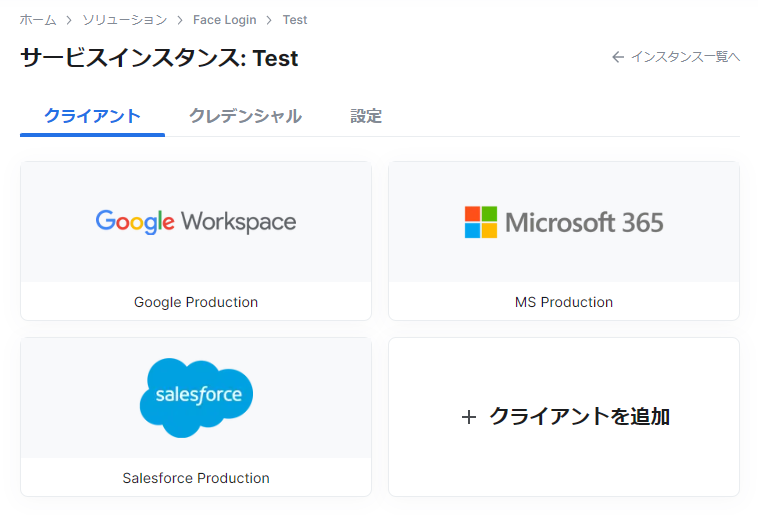
クライアント一覧
クライアントを追加
クライアントを追加するには、Add clientのタブをクリックしてください。
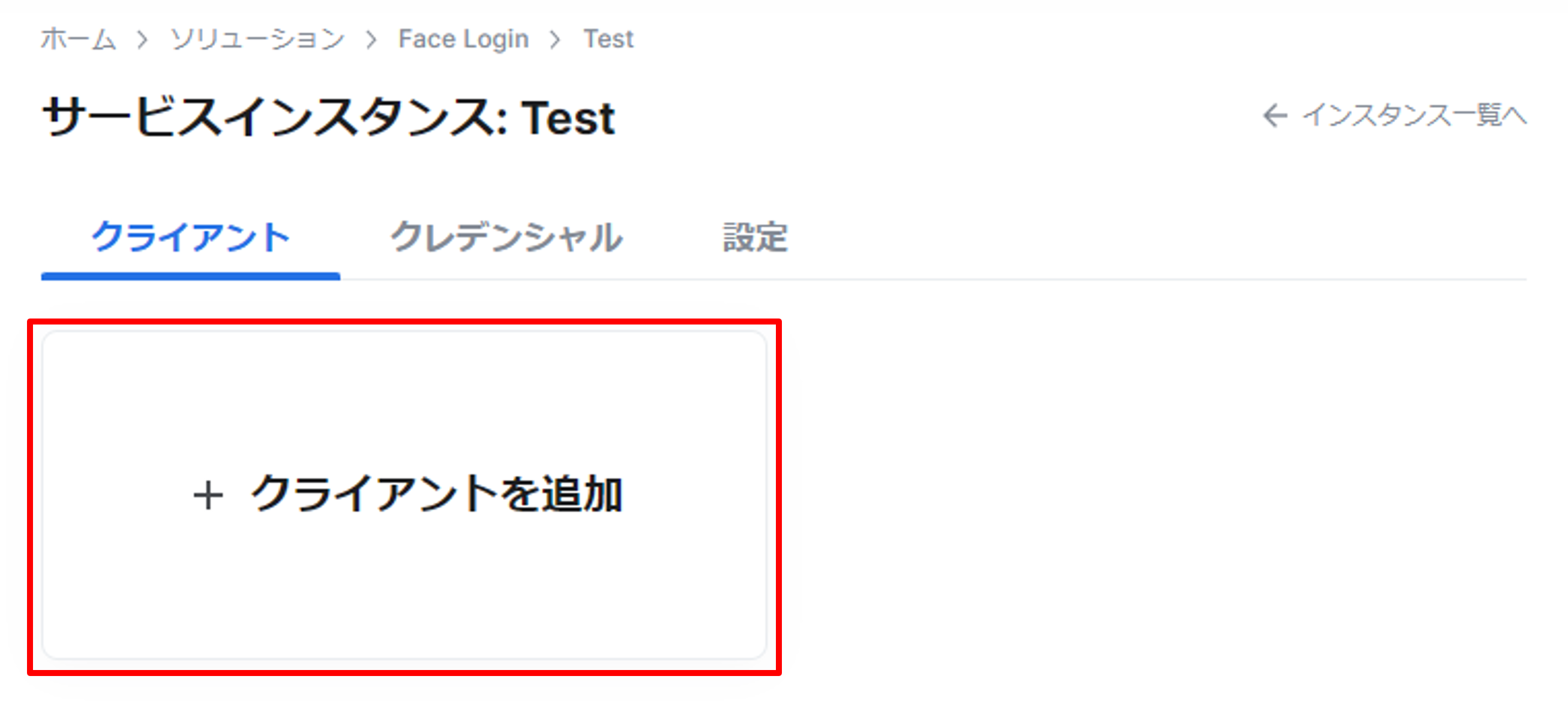
クライアントを追加
クライアント追加ページでは、まずプロトコルを選択してください。Webベースの SAMLクライアントの場合は、SAMLを選択してください。Windows版のアドオンを使用している場合のみ、Windowsを選択してください。次に、いくつかの基本的な情報を入力する必要があります。必要項目を記入した上、追加をクリックしてください。キャンセルしたい場合は、キャンセルをクリックしてください。
技術的な理由により、インスタンスに追加できるWindowsクライアントは1つだけです。
クライアントの構成状態についてクライアント設定はIDPとSPの両側で非同期構成が必要なため、クライアントの構成状態はFace Loginで表示できません。
クライアントの追加が成功したということは、IDP側の構成の一部が完了したことを意味します。
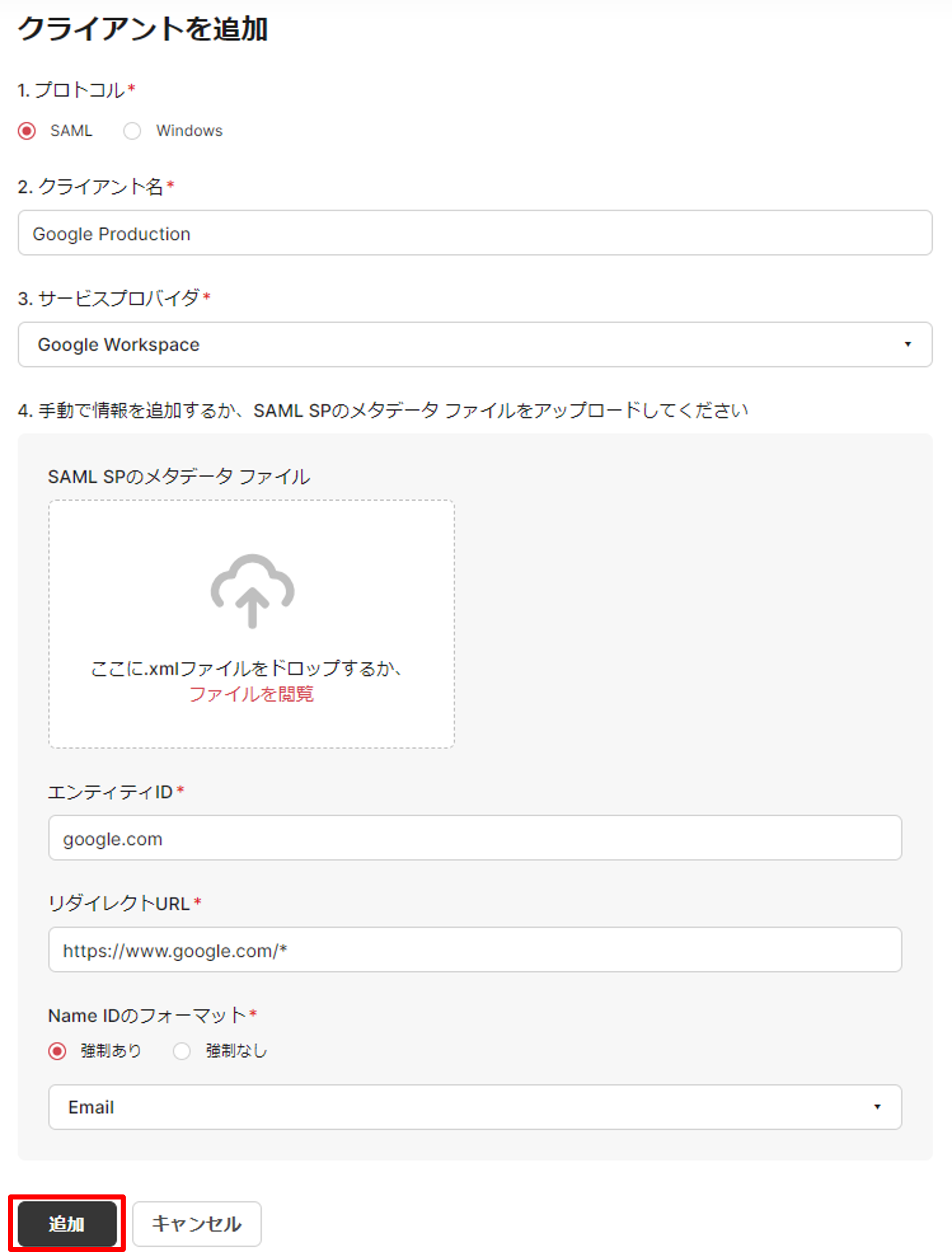
クライアント追加ページ
ステップ3については、2種類のエントリー方法があります。手動で入力するか、SAML SP メタデータ ファイルボタンをクリックしてXMLメタデータファイルをアップロードできます。このファイルが利用可能かどうかを確認するには、各サービスプロバイダのページを参照してください。
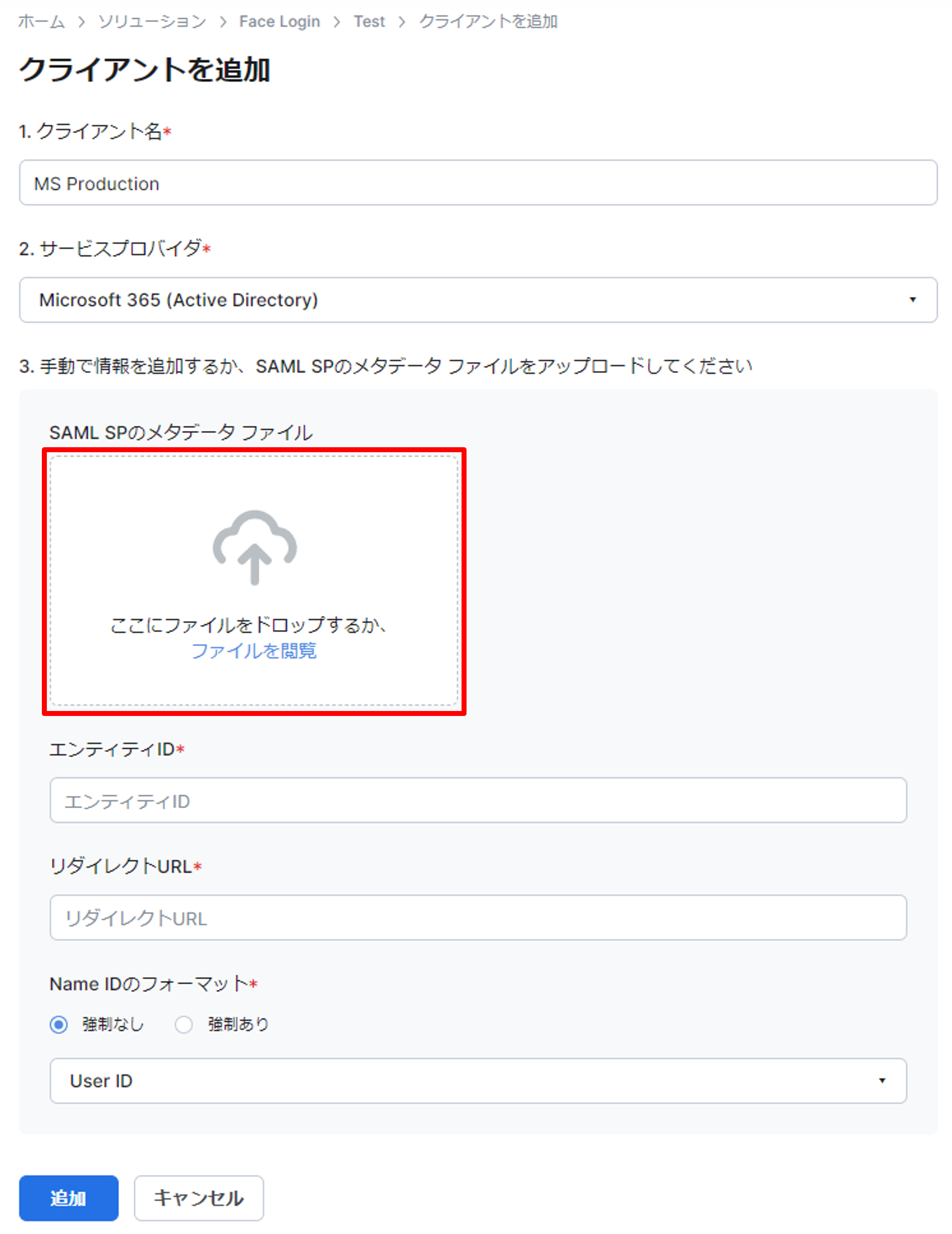
メタデータファイルをアップロード
メタデータファイルがアップロードされると、エンティティ IDとリダイレクトURLのフィールドがロックされます。これらのフィールドの入力を再度有効にするには、アップロードされたファイルの横にある ×ボタンをクリックすると、テキストボックスが再び有効になります。
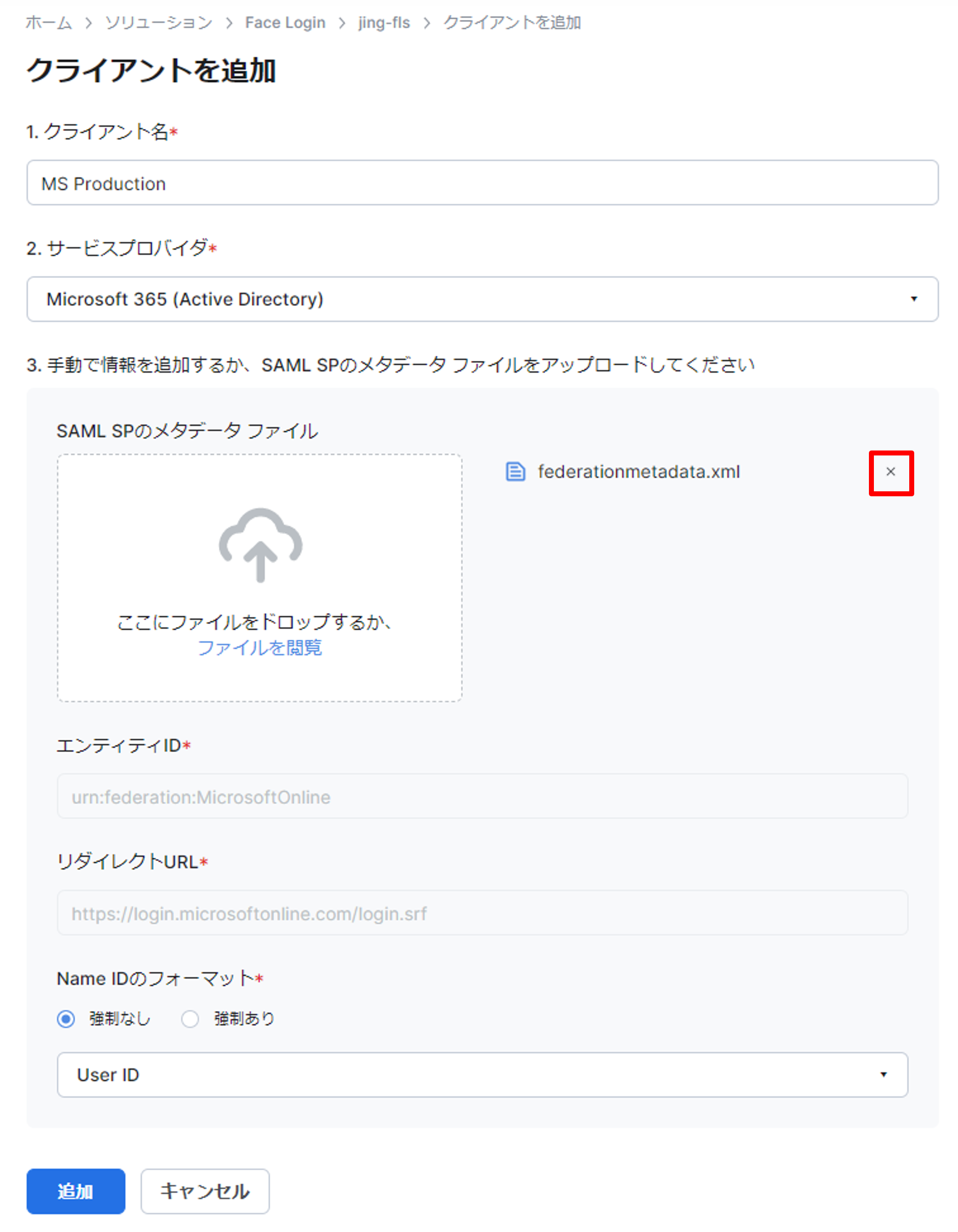
アップロードされたメタデータファイルを削除
クライアント情報
以下は、SAMLクライアントのフィールドの表です。
項目 | 必須 | 一意 | null可能 | 最大長 | 正規表現 | 説明 |
|---|---|---|---|---|---|---|
クライアント名 | 〇 | × | × | 255 | クライアントの名称 | |
サービスプロバイダ | 〇 | × | × | 選択肢:
| サービスプロバイダの種類 | |
エンティティID | 〇 | 〇 | × | 255 | サービスプロバイダの識別に使用される SAMLエンティティID | |
リダイレクトURL | 〇 | × | × | 255 | 下記に参照※ | 認証サーバーがリダイレクトする必要なサービス プロバイダのURL |
Name IDのフォーマット(ラジオボタン) | 〇 | × | × | 選択肢:
| リクエストのフォーマットを無視して、代わりにこのName IDのフォーマットを使用するかどうか | |
Name IDのフォーマット(ドロップダウン) | 〇 | × | × | 選択肢:
| Name IDのフォーマット具体的な数値 |
※リダイレクトURLの正規表現
/^((https?|ftp):)?\/\/(((([a-z]|\d|-|\.|_|~|[\u00A0-\uD7FF\uF900-\uFDCF\uFDF0-\uFFEF])|(%[\da-f]{2})|[!\$&'\(\)\*\+,;=]|:)*@)?(((\d|[1-9]\d|1\d\d|2[0-4]\d|25[0-5])\.(\d|[1-9]\d|1\d\d|2[0-4]\d|25[0-5])\.(\d|[1-9]\d|1\d\d|2[0-4]\d|25[0-5])\.(\d|[1-9]\d|1\d\d|2[0-4]\d|25[0-5]))|((([a-z]|\d|[\u00A0-\uD7FF\uF900-\uFDCF\uFDF0-\uFFEF])|(([a-z]|\d|[\u00A0-\uD7FF\uF900-\uFDCF\uFDF0-\uFFEF])([a-z]|\d|-|\.|_|~|[\u00A0-\uD7FF\uF900-\uFDCF\uFDF0-\uFFEF])*([a-z]|\d|[\u00A0-\uD7FF\uF900-\uFDCF\uFDF0-\uFFEF])))\.)+(([a-z]|[\u00A0-\uD7FF\uF900-\uFDCF\uFDF0-\uFFEF])|(([a-z]|[\u00A0-\uD7FF\uF900-\uFDCF\uFDF0-\uFFEF])([a-z]|\d|-|\.|_|~|[\u00A0-\uD7FF\uF900-\uFDCF\uFDF0-\uFFEF])*([a-z]|[\u00A0-\uD7FF\uF900-\uFDCF\uFDF0-\uFFEF])))\.?)(:\d*)?)(\/((([a-z]|\d|-|\.|_|~|[\u00A0-\uD7FF\uF900-\uFDCF\uFDF0-\uFFEF])|(%[\da-f]{2})|[!\$&'\(\)\*\+,;=]|:|@)+(\/(([a-z]|\d|-|\.|_|~|[\u00A0-\uD7FF\uF900-\uFDCF\uFDF0-\uFFEF])|(%[\da-f]{2})|[!\$&'\(\)\*\+,;=]|:|@)*)*)?)?(\?((([a-z]|\d|-|\.|_|~|[\u00A0-\uD7FF\uF900-\uFDCF\uFDF0-\uFFEF])|(%[\da-f]{2})|[!\$&'\(\)\*\+,;=]|:|@)|[\uE000-\uF8FF]|\/|\?)*)?(\#((([a-z]|\d|-|\.|_|~|[\u00A0-\uD7FF\uF900-\uFDCF\uFDF0-\uFFEF])|(%[\da-f]{2})|[!\$&'\(\)\*\+,;=]|:|@)|\/|\?)*)?$/Windows の場合、2つのオプションがあります。
Windowsアカウントでのサインイン:このオプションを有効にすると、ログイン画面にアプリを終了するボタンが表示されます。それ以外の場合、このボタンは非表示になります。プロキシ サーバー:このオプションを有効にすると、WindowsでのFace Loginの接続は、設定に基づいてプロキシ サーバーを経由します。サーバーアドレス:ポートフィールドにアドレスとポート番号を入力し、「:」で区切ります。プロキシ サーバーで認証情報が必要な場合は、ユーザー名フィールドとパスワードフィールドにそれぞれの情報を入力してください。
クライアントの詳細を確認
クライアントの作成後、クライアント一覧画面で対象のタブをクリックすると、そのクライアントの詳細ページが表示されます。
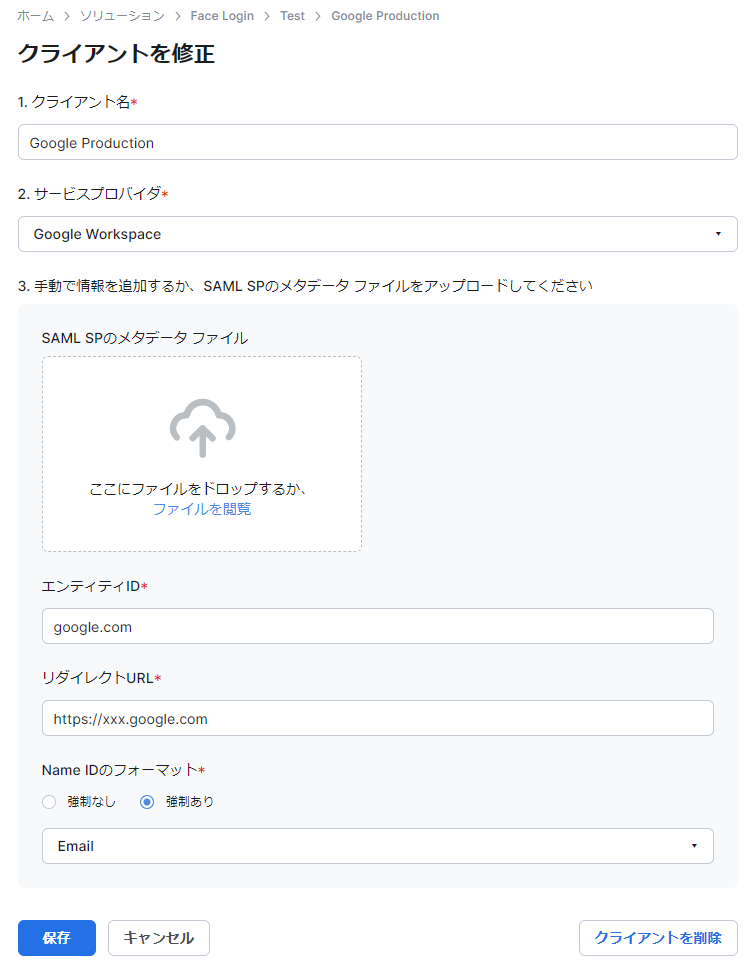
クライアント詳細
Windowsクライアントの場合、インストール中に必要な構成ファイルをダウンロードできます。ダウンロードボタンをクリックしてダウンロードします。
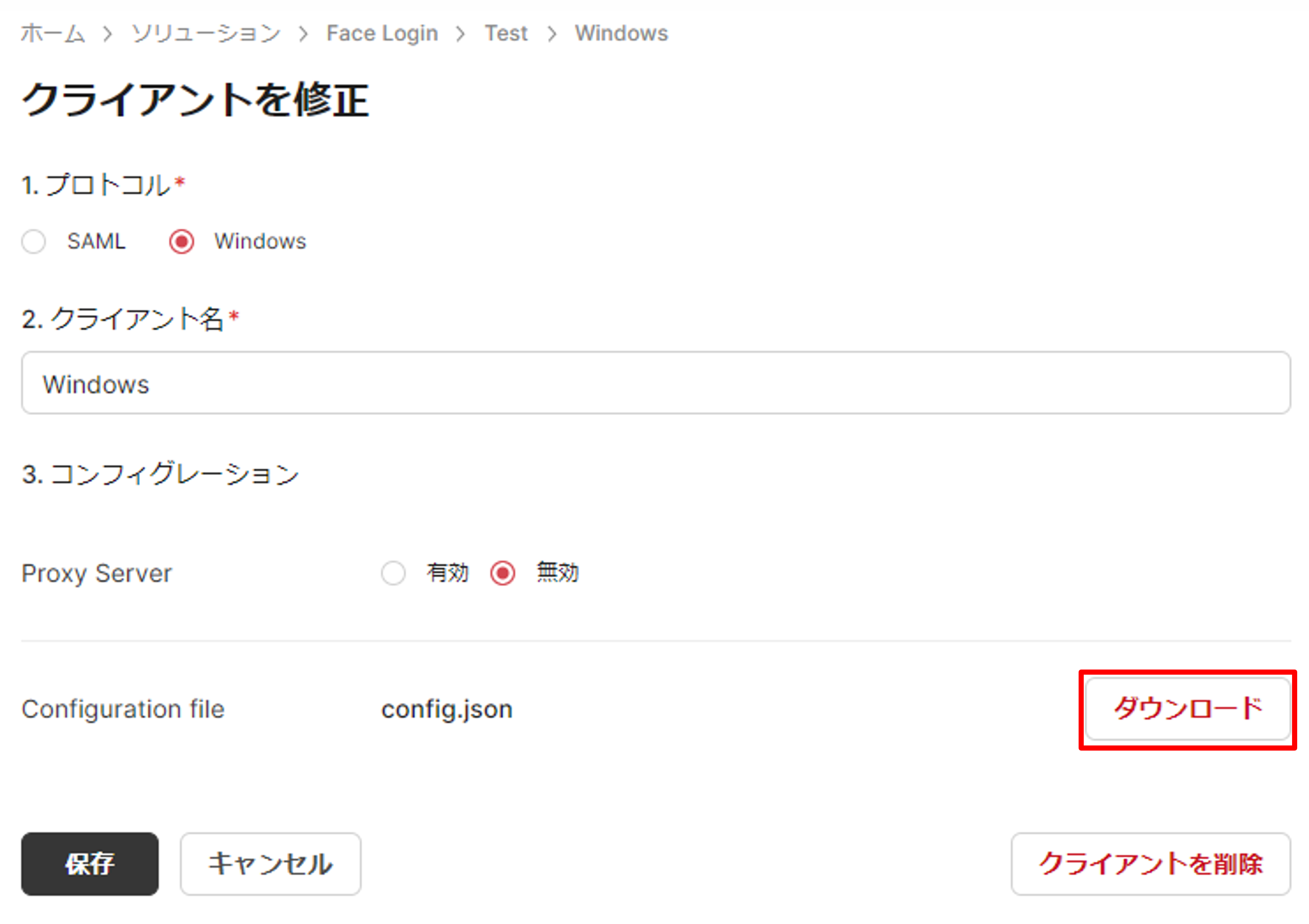
構成ファイルをダウンロード
クライアントを更新
詳細ページで、情報の更新ができます。また、SPメタデータファイルを再アップロードすることもできます。
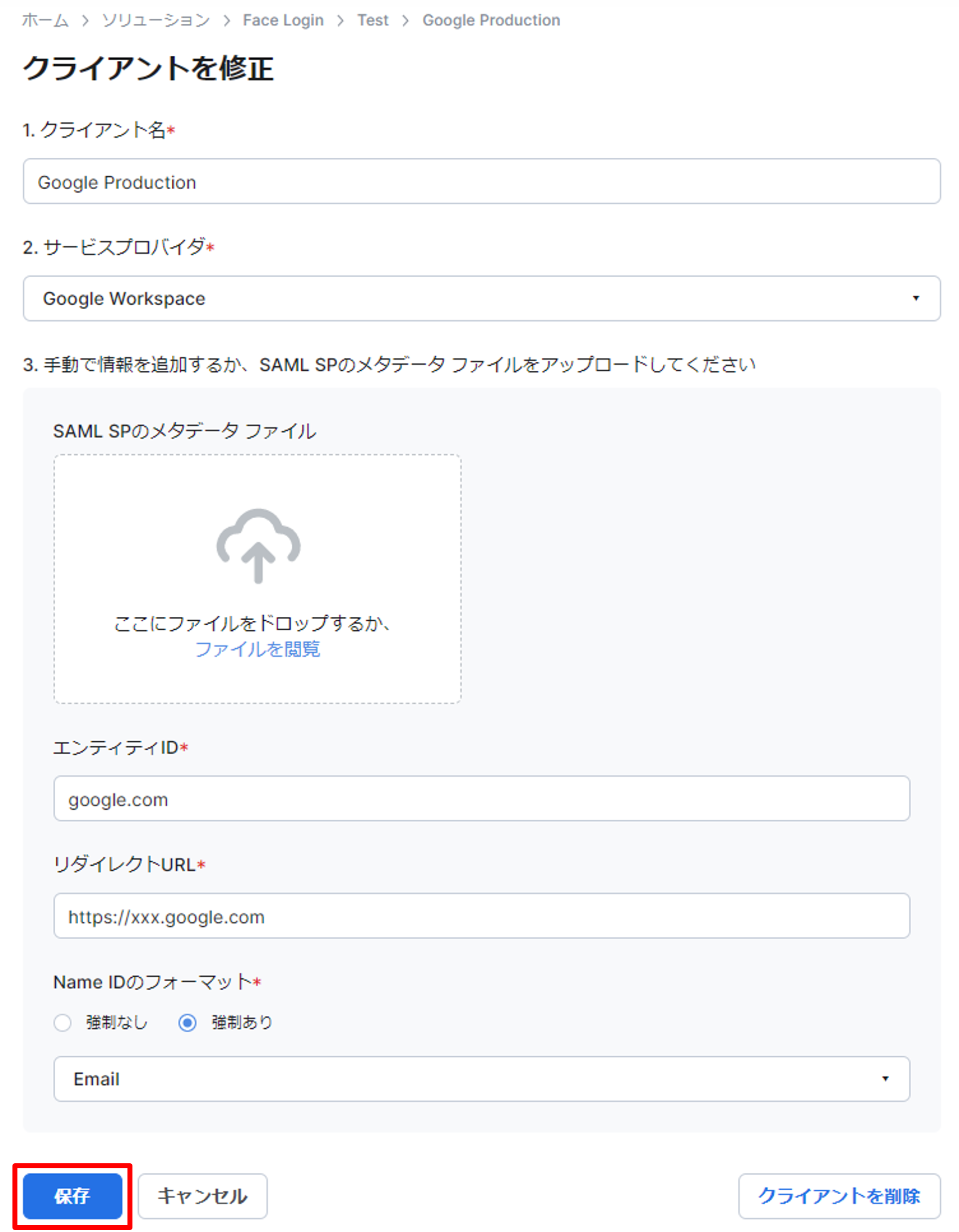
クライアントを更新
更新を完了するには、保存をクリックしてください。
クライアントを個別削除
クライアントを削除には、クライアント詳細のページで、クライアントを削除をクリックしてください。
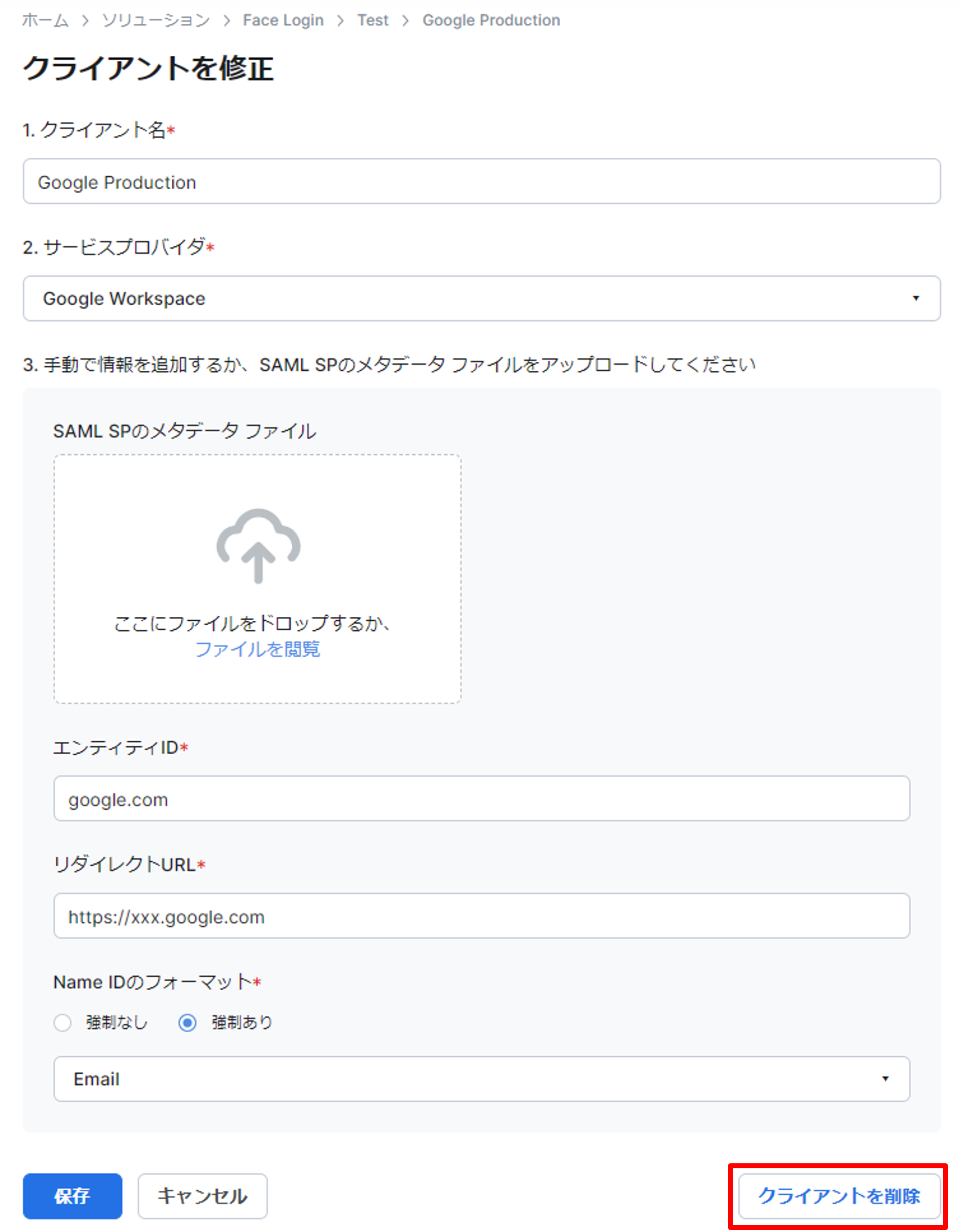
クライアントを削除
Updated 8 months ago
